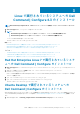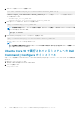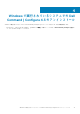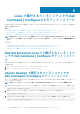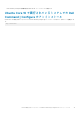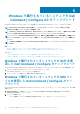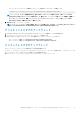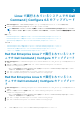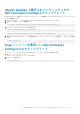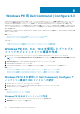Install Guide
• コマンドプロンプトからファイルを解凍したディレクトリを参照して、次のコマンドを実行します:
msiexec.exe /i Command_Configure.msi REINSTALL=ALL REINSTALLMODE=VOMUS
メモ: インストール ウィザード画面が表示され、続けて次のようなメッセージが表示されます。「旧バージョンの Dell
Command | Configure がこのシステムで検出されました。続行すると、インストーラは旧バージョンを削除して最新バー
ジョンをインストールします。最新バージョンのインストールをキャンセルしても、システムに旧バージョンの Dell
Command | Configure は復元されません。続行しますか?」
3. 画面の指示に従ってアップグレードします。
メモ: サイレント アップグレードを行う場合は、次のコマンドを実行します:msiexec /i Command_Monitor_<x86 or
x64>.msi REINSTALL=ALL REINSTALLMODE=vmous REBOOT=REALLYSUPPRESS /qn
デフォルトフォルダでのアップグレード
1. Dell Update Package(DUP)から Dell Command | Configure インストーラを抽出したフォルダを参照します。
2. msiexec.exe /i Command_Configure.msi /qn コマンドを実行します。
Dell Command | Configure コンポーネントが、次の場所にサイレントモードでインストールされます。
• 32 ビットシステムの場合:C:\Program Files\Dell\Command Configure
• 64 ビットシステムの場合:C:\Program Files (x86)\Dell\Command Configure
カスタムフォルダでのアップグレード
カスタムアップグレードディレクトリを指定するには次の手順を実行します。
msiexec /i Command_Configure.msi INSTALLDIR=<destination>/ qn コマンドを実行します。<destination> はカ
スタムディレクトリです。 INSTALLDIR は大文字で入力する必要があります。
例えば、msiexec /i Command_Configure.msi INSTALLDIR=c:\destination /qn
Windows で実行されているシステムでの Dell Command | Configure 4.3 のアップグレード 17